WordPad est une version abrégée de MicrosoftWord avec moins de fonctionnalités. Windows 7 a ajouté de nombreuses nouvelles fonctionnalités à WordPad et vous aimerez certainement ses nouvelles additions, en particulier si vous migrez depuis Windows XP ou Vista. Permet d’explorer les principales améliorations qui ont été apportées. Vous pouvez également considérer cet article comme une comparaison entre l'ancien WordPad et le nouveau.
Laissez-moi tout d’abord vous montrer des captures d’écran de l’ancien et du nouveau WordPad.
WordPad classique

Windows 7 WordPad
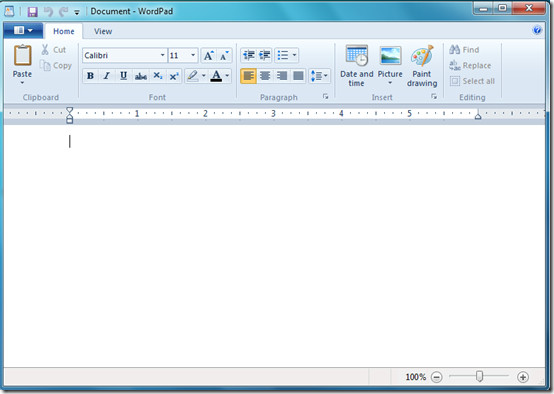
Lire et écrire des documents au format Open XML d'Office
C’est sans doute le plus grand ajout à laMicrosoft Windows 7 WordPad. Microsoft a introduit un nouveau format XML dans Office 2007; désormais, Windows 7 WordPad peut facilement lire et écrire les documents au format Office Open XML.

Barre d'outils du ruban
La barre d’outils du ruban était disponible dans les versions antérieures de Microsoft Office et elle a également été héritée du WordPad Windows 7.

Peindre à l'intérieur de WordPad
Vous pouvez maintenant ouvrir l'application Microsoft Paint à partir de Windows 7 WordPad. Cliquez simplement sur le bouton Peinture dessin option et il lancera MS Paint.
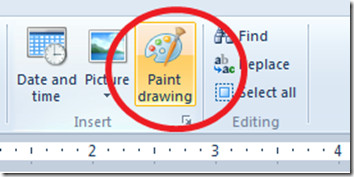
Barre d'outils d'accès rapide personnalisable
Pour travailler plus rapidement dans les documents WordPad, vous pouvez facilement ajouter les commandes les plus utilisées à la barre d’accès rapide. Faites simplement un clic droit sur une option et choisissez le Ajouter à la barre d'outils Accès rapide option, afin d'ajouter l'option spécifique à la barre d'outils Accès rapide.
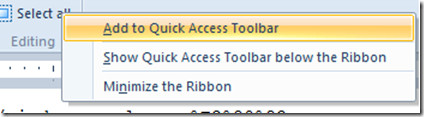
Vous trouverez peut-être d'autres petites fonctionnalités que nousont manqué de les couvrir ici. Mais la stratégie globale de Microsoft a été de rendre WordPad plus semblable à Office en lui donnant un aspect similaire. Prendre plaisir!






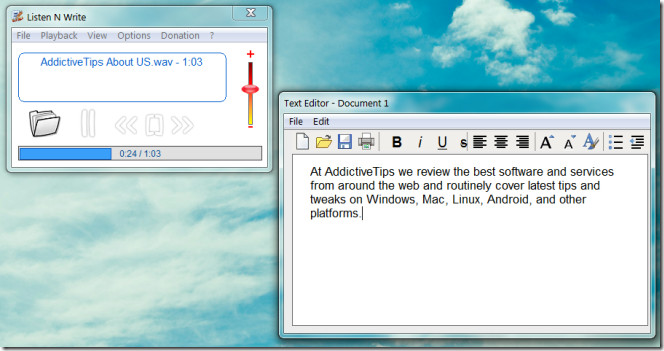






commentaires